
V programu CADprofi je možné vytvářet plány a příčné řezy instalací, které obsahují lávky, žlaby a ochranné trubky (chráničky). Při kreslení instalace jsou dostupné prvky vedení a tvarovky (kolena, redukce, T-kusy atd.). Každá tvarovka je parametrický objekt, který je kreslen s patřičnými programovými postupy. Díky tomu je možné kreslit jakékoliv tvarovky s přesně stanovenými rozměry. Pro každý prvek jsou dostupné databáze, které obsahují definice prvků vybraných výrobců.

Lávka Ochranná trubka (chránička)
Lávky a tvarovky jsou dostupné v následujících příkazech:
•2D Kabelové lávky – tento příkaz obsahuje typické lávky a tvarovky, používané při konstrukci kabelových lávek.
•2D Kabelové lávky - postup – tento příkaz umožňuje kreslit mnoho segmentů s automatickým vkládáním ohybů potrubí (kolen).
Lávky a žlaby
Příkaz 2D Kabelové lávky umožňuje vložit do výkresu jednotlivé lávky nebo kabelové žlaby.
Po spuštění příkazu musí uživatel vybrat potřebnou tvarovku nebo lávku, specifikovat její rozměry a body vložení. Program vládne funkcemi, které automatizují vzájemné spojení prvků. Je možné automaticky přizpůsobit rozměr lávky a spojit jí s jinými prvky. Níže jsou příklady s použitím této funkce.
Příklady vkládání tvarovek
|
Automatické vložení na konec lávky. 1. Označte lávku, ke které byste rádi vložili koleno (P1). 2. Určete směr kolena (P2). |
|
|
Vložení lávky s možností „připojit objekt”. 1. Označte objekt, ke kterému byste rádi připojili lávku (P1). 2. Určete délku nové lávky (P2). |
|
Když připojujete lávky nebo žlaby k jiným instalačním prvkům, tak možnost Přizpůsobit průměr je praktická, protože díky tomu má vkládaný element vždy stejnou velikost, takže bude „pasovat“ k označenému objektu.
Z+/Z– lávky a tvarovky
Z+/Z- lávky představují svislé segmenty lávek (podél osy Z). Na plánech je pro takové prvky také viditelný příčný řez. Kvůli tomu musí být délka lávky Z+/Z- specifikovaná v dialogovém okně ještě před vložením do výkresu.
Pro Z+/Z- lávky a tvarovky je možné dále specifikovat příčné řezy symbolů (Z+, Z- nebo bez symbolu) a bod vložení (začátek, osa, konec).
|
| ||
|
| ||
|
Z+ |
Z– |
Bez symbolu |
Získání rozměrů tvarovek
Při kreslení jsou často potřeba prvky podobné těm, které už jsou do výkresu vloženy. V takovém případě je praktické získat rozměry z jiné tvarovky. Po stisknutí tlačítka Kopírovat rozměry musí uživatel označit potřebnou tvarovku. Je důležité vyhnout se tvarovkám, které mají zcela odlišné parametry než prvek, který je aktuálně vybraný v dialogovém okně. V takovém případě se může uživatel setkat s nepřesností při interpretaci dat.
Například: když bylo v dialogovém okně vybráno koleno a uživatel vybere redukci, tak CADprofi nebude schopný určit úhel a poloměr kolena, protože redukce nevládne takovými parametry.

Dialogové okno 2D kabelové lávky a žlaby
Dialogové okno 2D Kabelové lávky a žlaby obsahuje následující položky:
Strom kategorií – sada všech kategorií a symbolů v knihovně, zobrazená jako rozbalovací seznam.
Náhled – zobrazí náhled aktuálně vybraného prvku. Kliknutím pravým tlačítkem se náhled zvětší.
Třídit – umožní/znemožní abecední pořadí kategorií.
Fixní rozměry – umožní/znemožní uchovat základní rozměry po vložení objektů (jako redukcí). Po vložení takových elementů, ve kterých byl rozměr vedení redukován, uživatel příště spustí příkaz a aplikace automaticky změní standardní průměr na redukovaný (D2). Tento postup je velmi výhodný, když konstruujeme instalační řadu. Nicméně, chce-li uživatel vložit tvarovku, která má nezměněný průřez, tak zaškrtnutí volby Fixní rozměry zabání automatické změně průřezu.
Instalace a výkres:
•Instalace – dává možnost vybrat druh instalace nebo definovat nový. Na počátku budou zahrnuty v rozbalovacím seznamu jenom nejdůležitější systémy CADprofi. Nicméně má uživatel možnost rozšířit seznam svými vlastními prvky (použitím možnosti Přidat k nejčastěji používaným), která je umístěna v dialogovém okně Vedení, kabelové lávky - schéma). Výběr možnosti JIné/Edit otevře nové dialogové okno s plným seznamem dostupných systémů.
|
|
|
Dialogové okno Vybrat instalaci
Typ – možnost specifikovat
typ tvarovky (normální element, segment atd.).
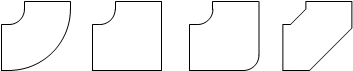

Typy kolen, dostupné v programu
Výrobce a typ – výběr
položek z norem nebo databází výrobce.
Program CADprofi umožňuje
kreslit tvarovky a 2D lávky, jejichž rozměry mohou být blíže určeny dvěma
způsoby:
1.
Kreslení, založené na rozměrech, určených uživatelem.
Abyste umožnili tento
režim, vyberte v poli Výrobce řádek „– –”.
2. Kreslení, založené na normách a databázích výrobce. Abyste aktivovali tento režim, vyberte požadovaného výrobce (nebo normu).
|
Poté, co jste vybrali výrobce, není už možné zadat vaše vlastní rozměry (tato možnost je blokována). |
|
Poté, co jste vybrali určitého výrobce nebo normu, objeví se dialogové okno s dostupnými tvarovkami nebo vedeními.
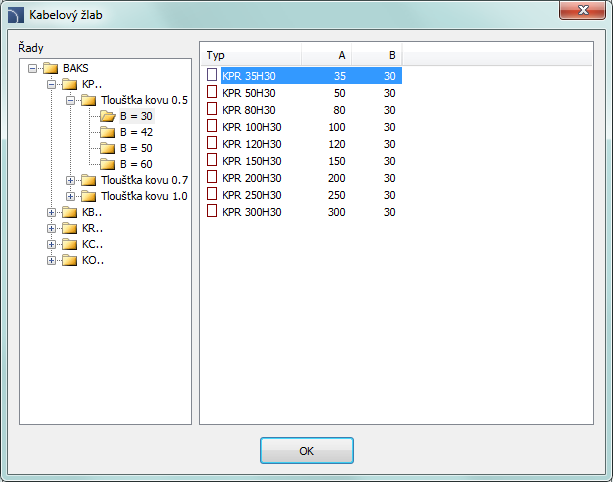
Dialogové okno výběru prvků
Rozměry – V programu
CADprofi je možné kreslit tvarovky s jakýmikoliv rozměry. Abyste to
mohli dělat, vyberte v poli Výrobce řádek
„– –"
Když je nyní výkres založen na rozměrech,
vybraných uživatelem, tak jsou dostupná dvě pole, do kterých může uživatel
zadávat svoje hodnoty. Tlačítko  umožní vybrat typické hodnoty. Délka lávek
(žlabů) je ve výkrese označena dvěma body.
umožní vybrat typické hodnoty. Délka lávek
(žlabů) je ve výkrese označena dvěma body.
Možnosti – další možnosti, které automatizují proces kreslení:
•Připojit objekt – automatické připojení vkládaných prvků k existujícím objektům. Když je připojujete, tak program CADprofi automaticky určí úhel natočení objektu a bod vložení.
•Přizpůsobit instalaci – automatické určení druhu instalace, založené na objektu, ke kterému je vkládaný element připojen. Druh instalace, nastavený v dialogovém okně, je ignorován.
•Přizpůsobit průměr – automatická identifikace instalačního průměru, založeného na objektu, ke kterému je element připojován. V bodě připojení je možné vložit redukci nebo ignorovat průměr z dialogového okna.
•Vložit postupně – dává možnost vkládat tvarovky do existujícího vedení nebo v jeho prodloužení. Je-li tato volba znemožněna, tak jsou tvarovky připojovány na konec.
Postupy
1. Spusťte
příkaz 2D Kabelové lávky a žlaby  .
.
2. V dialogovém okně 2D Kabelové lávky a žlaby v seznamu dostupných kategorií vyberte Kabelové žlaby nebo Ochranné trubky.
3. Ze seznamu instalací vyberte požadovaný druh instalace, abyste určili barvu a hladinu pro novou lávku.
4. (Volitelné) Určete hodnoty pro položky Výrobce a typ.
5. V poli Rozměry určete hodnotu Průměr pro trubku.
6. (Volitelné) Klikněte na tlačítko Kopírovat rozměry a označte prvek na výkrese, ze kterého byste rádi okopírovali hodnotu průměru.
7. (Volitelné) Umožněte/znemožněte Přizpůsobit instalaci, Přizpůsobit průměr, a Připojit objekt.
8. Klikněte na tlačítko OK abyste začali kreslit trubku.
Definování uživatelských tvarovek
|
Když navrhujeme instalace, je občas potřeba použít nestandardní tvarovky. V tomto případě může uživatel definovat svoje vlastní tvarovky, které budou vzaty v úvahu během číslování nebo během vytváření specifikací. Aby uživatel definoval novou další tvarovku, měl by jí nejprve nakreslit a potom spustit příkaz 2D Kabelové lávky a žlaby. Potom by měl ze seznamu vybrat možnost „Definování uživatelských objektů“. Pro nově vytvořenou tvarovku by měl uživatel zvolit název. Volitelně může uživatel také specifikovat výrobce, typ a parametry produktu. Po kliknutí na tlačítko OK by měl uživatel vybrat ze seznamu objekty, ze kterých je nová tvarovka udělána a zvolit základní bod. Je-li tvarovka často používána, je možné přidat jí do knihovny programu s použitím Průvodce uživatelským blokem (viz strana 111). |
|